Mise à jour du logiciel de l'imprimante – QuickLabel 200 Kiaro! Manuel d'utilisation
Page 112
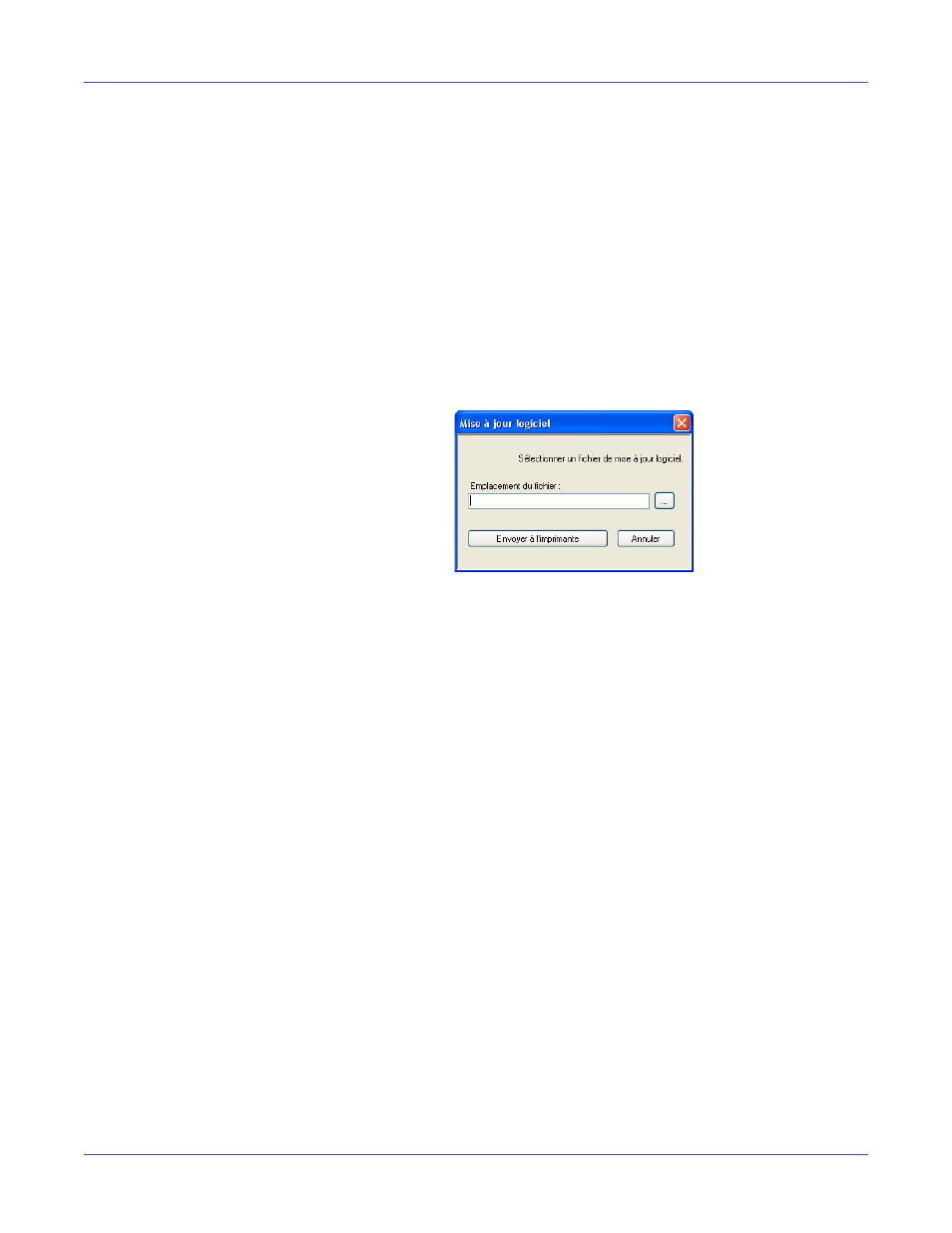
Maintenance de l'imprimante
100
Guide d’utilisation de la Kiaro! 200
Mise à jour du logiciel de l'imprimante
1
Assurez-vous de disposer d'un fichier de logiciel Kiaro! 200 (*.udf) sur votre PC.
2
Lancez l'Utilitaire de de maintenance de la Kiaro! 200.
Dans le menu Démarrer de Windows, sélectionnez
Démarrer > Tous les
programmes > QuickLabel Kiaro! 200 > Utilitaire de maintenance de la
Kiaro! 200
. Une invite concernant la langue et l'imprimante s'ouvre.
Sélectionnez une langue d'affichage et l'imprimante Kiaro! 200 à laquelle vous
souhaitez vous connecter. Sélectionnez
OK
.
3
Sélectionnez l'onglet
Informations sur l'imprimante
.
4
Choisissez
Mise à jour logiciel
. La fenêtre Mise à jour logiciel s'ouvre.
5
Sélectionnez le bouton
...
. Recherchez le fichier du logiciel Kiaro! 200 (*.udf) et
sélectionnez
Ouvrir
.
6
Cliquez sur
Envoyer à l'imprimante
.
Une barre de progression s'affiche pendant la mise à jour du logiciel de
l'imprimante. Une fois cette opération terminée, l'imprimante redémarre
automatiquement.